wps表格怎样修改网格线颜色
办公教程导读
收集整理了【wps表格怎样修改网格线颜色】办公软件教程,小编现在分享给大家,供广大互联网技能从业者学习和参考。文章包含304字,纯文字阅读大概需要1分钟。
办公教程内容图文
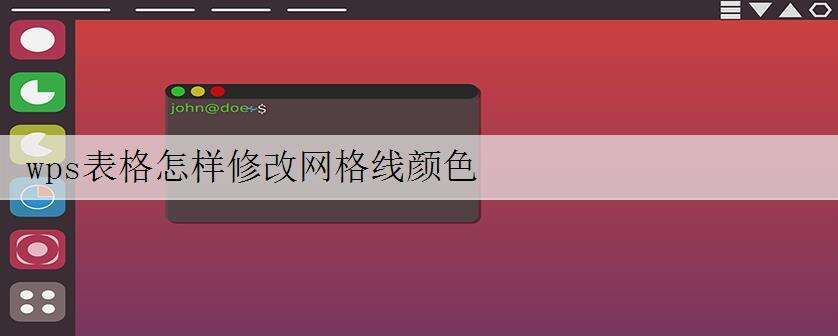
wps表格修改网格线颜色的方法:
一、在电脑桌面的wps表格程序图标上双击鼠标左键,将其打开运行。如图所示;
二、在打开的wps表格窗口中,点击左上角的“文件”命令选项。如图所示;
三、在弹出的“文件”命令选项对话框中,选择并点击“选项”命令选项。如图所示;
四、点击“选项”命令选项后,这个时候会弹出工作簿的“选项”对话框。如图所示;
五、在“选项”对话框中,选择左侧窗格的“视图”选项并点击它。如图所示;
六、在“视图”选项的右侧窗格中,找到“窗口选项”组中的“网格线颜色”选项,并选取一个颜色例如:蓝色,然后再点击“确定”按钮即可。如图所示;
七、回到wps表格中,即可看到修改颜色后的网格线。如图所示;

